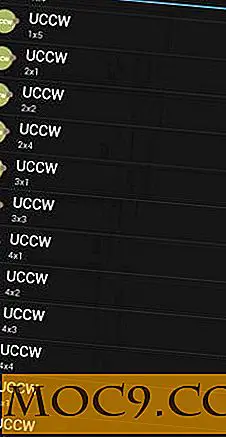Slik sikkerhetskopierer du Android-enheten din
Det er flere grunner til at du kanskje vil tilbakestille Android-enheten din. Kanskje du skal selge enheten din, eller kanskje du bare vil gi den til vennen din på bursdagen sin. Uansett, det anbefales at du tilbakestiller enheten. Hva tilbakestilling vil gjøre, er å gjenopprette alle innstillingene til fabrikken og slette dataene på enheten din, slik at personen som kommer til å bli den neste eieren, ikke kan se hva du hadde lagret på enheten.
Tilbakestilling alene er ikke veldig kraftig. Hvis den fremtidige eieren av enheten din har noen ferdigheter, kan han kanskje gjenopprette og få tilgang til dataene dine, som du ikke vil like i det hele tatt, selvsagt. For å kunne tilbakestille Android-enheten din på en sikker måte, kan du kryptere dataene som er lagret på den. På denne måten blir dataene dine kryptert, og den fremtidige eieren av enheten din vil rett og slett ikke kunne lese noen av filene dine, da alle blir kryptert.
Slik kan du kryptere dataene som er lagret på enheten din.
Før du kan kryptere enheten, må du sette opp et passord på enheten. Slik gjør du det:
Sette opp et passord
1. Åpne Meny på enheten din og trykk på Innstillinger-alternativet.
2. Rull ned helt til du ser alternativet "Lås skjerm". Trykk på den. Det vil la deg opprette et passord for enheten din.

3. Du bør nå bli presentert med en rekke sikkerhetsalternativer for enheten din. Trykk på den som sier "Skjermlås." Den skal være på toppen av listen. Det lar deg administrere sikkerhetsinnstillinger for låseskjermen.

4. På skjermen som følger, trykk på "Passord." Det vil la deg opprette et passord.

5. Neste skjerm bør be deg om å fylle inn passordet ditt. Gjør det og trykk "Fortsett" -knappen.

6. Du må skrive inn passordet en gang til for bekreftelsen. Skriv inn det samme passordet igjen og trykk "OK".

7. Du er ferdig.
Du har opprettet et passord på enheten din. Du kan nå fortsette å kryptere dataene som er lagret på enheten, ved hjelp av følgende instruksjoner.
Kryptere data på en Android-enhet
Hver gang du starter enheten på nytt, blir du bedt om å skrive inn passordet ditt for å dekryptere dataene og gjøre det lesbart. Hvis du glemmer passordet ditt, vil du ikke kunne dekryptere dataene dine, derfor vil det ikke være noe annet enn å slette dataene og starte om igjen.
1. Åpne innstillinger på enheten.
2. Trykk på "Sikkerhet" i innstillingsmenyen. Det lar deg administrere sikkerhetsinnstillingene på enheten din.

3. På skjermen som følger, trykk på alternativet som sier "Krypter enheten." Det er det du skal bruke til å kryptere dataene dine.

4. Neste skjerm bør ha noen instruksjoner om kryptering av data på enheten. Les dem alle, og trykk deretter på "Krypter enheten" -knappen.

5. Følg instruksjonene på skjermen for å kryptere dataene dine.
6. Du er nå ferdig.
Flott! Enhetsdataene dine er nå kryptert, og det er trygt og sikkert fra uautorisert tilgang på enheten din.
Du kan nå tilbakestille Android-enheten din for å tørke alle dataene sine. Siden dataene allerede er kryptert, selv om den fremtidige eieren av enheten din på en eller annen måte får tilgang til dine slettede data, vil han ganske enkelt ikke kunne lese noe.
Slik kan du tilbakestille Android-enheten din
Tilbakestille en Android-enhet
1. Åpne innstillinger på enheten.
2. Rull helt ned til du ser alternativet "Sikkerhetskopiering og tilbakestilling". Trykk på den. Det lar deg sikkerhetskopiere dataene på enheten din samt fabrikkinnstille enheten.

3. På neste skjermbilde klikker du på alternativet som sier "Tilbakestill fabrikkdata." Den vil nullstille alle dataene og innstillingene til fabrikkinnstillingene.

4. Følg instruksjonene på skjermen for å tilbakestille enheten.
5. Du er ferdig.
Gratulerer! Android-enheten din er nå trygg for salg eller gave, da det ikke lenger er konfidensielle data som er lagret på den.
Konklusjon
Ved å ta de ovennevnte forholdsregler mens du selger eller gir bort enheten, vil du definitivt unngå problemer på veien.